Klantabonnement en strippenkaart
Je kunt vanaf het Groei pakket meerdere strippenkaarten en/of klantabonnementen aanmaken. Indien gewenst kan je klanten direct laten betalen door middel van een automatische incasso of online betaling. Koppel de juiste afspraaktypen aan de strippenkaart en/of het abonnement. Zowel klanten als jijzelf zien het actuele saldo van de strippenkaart. Daarnaast biedt deze plug-in een overzicht per klant en wat zijn activiteiten zijn.
Het is belangrijk dat je eerst de plug-in voor strippenkaart/abonnement activeert. Deze functie is mogelijk vanaf het Groei-pakket. Hiervoor ga je in de backend naar Instellingen > Extra functionaliteit. Scroll vervolgens naar beneden en zet een vinkje bij ‘Abonnementen en Strippenkaart plugin’. Je klikt hierna onderaan op opslaan.
Na het instellen van de plug-in ga je naar Beheer > Klant abonnementen. Hierna klik je op ‘Nieuw’ onder het tabblad 'overzicht abbonnementen' voor het aanmaken van een abonnement of onder 'overzicht strippenkaarten' voor het aanmaken van een strippenkaart.
Basis gegevens: Geef de strippenkaart of het abonnement een naam en geef voordelen of USP's mee.
Geldigheid: Hier geef je de geldigheid van het abonnement of de strippenkaart aan en de ingangsdatum. Daarnaast is het mogelijk om een notificatie in te stellen als het abonnement bijna verlopen is of de strippenkaart bijna leeg.
Betaling: Hier vul je het bedrag in en het BTW percentage. Hier kun je ook een betaalmodule activeren. Kies bijvoorbeeld voor iDEAL betaling bij een strippenkaart en automatische incasso bij een abonnement. Verder geeft je hier aan of het abonnement automatisch verlengd moet worden en de geldigheid.
Afspraaktypen: hier kun je aangeven welke afspraaktypen met het aangemaakte abonnement/strippenkaart kunnen worden geboekt. Ook is er in het geval van een abonnement een beperking in te stellen op het aantal afspraken per bepaalde periode, per afspraaktype of overkoepelend. Bij een strippenkaart is het mogelijk om in te stellen hoeveel strippen een bepaald afspraaktype kost.
Je kunt tevens instellen of een klant de strippenkaart of het abonnement online kan aankopen. Het is ook mogelijk om de strippenkaart of het abonnement handmatig aan de klant te koppelen via de klantenkaart en dan op het tabblad Abonnementen of het tabblad Strippenkaarten.
* de tabbladen van een strippenkaart wijken iets af.
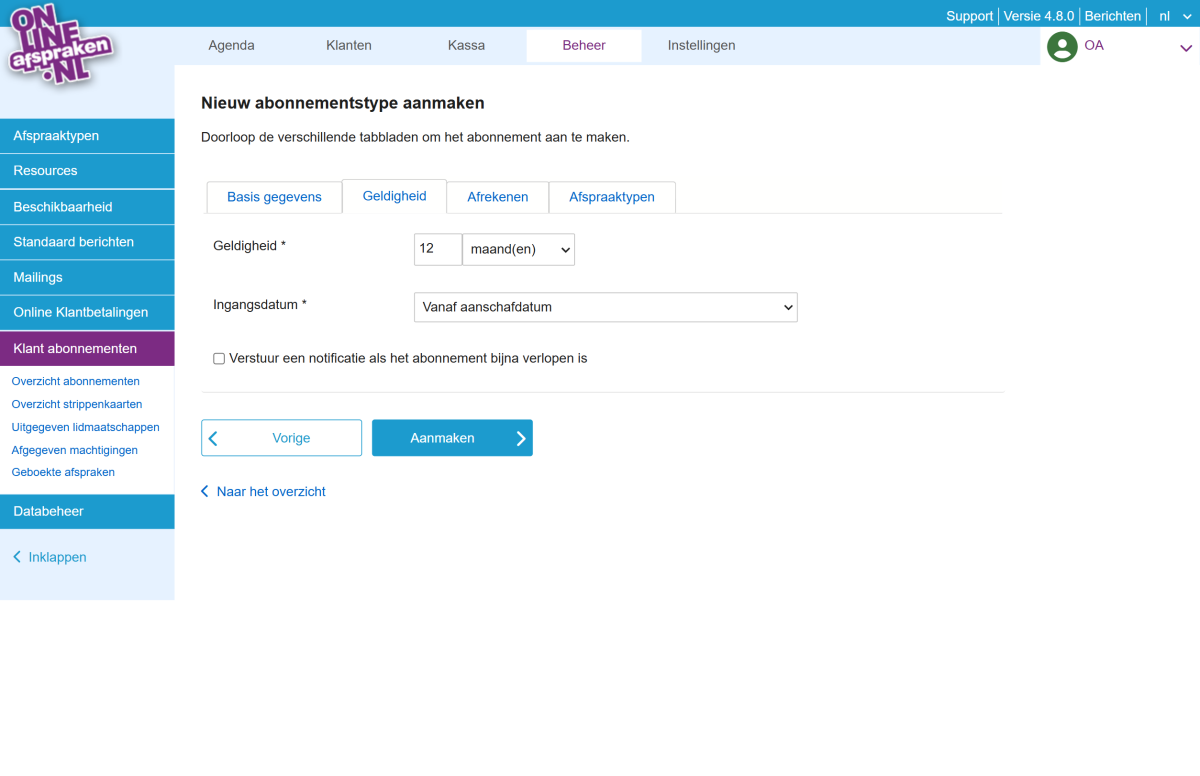
Onder Klant abonnementen vind je nog meer opties in het linker menu. Zo kun je een overzicht vinden van de abonnementen, de strippenkaarten en deze uiteraard bewerken of verwijderen. Er is ook een mogelijkheid om deze te kopiëren.
Uitgegeven lidmaatschappen
Hier vind je alle lidmaatschappen (abonnementen en strippenkaarten) die door je klanten zijn afgesloten (of door jou aan hen zijn gekoppeld). Je kunt daar tevens filteren op type lidmaatschap en status.
Afgegeven machtigingen
Onder afgegeven machtigingen vind je de machtigingen voor SEPA incasso voor de abonnementen.
Geboekte afspraken
En tot slot onder geboekte afspraken vind je een totaaloverzicht van geboekte afspraken met abonnementen en strippenkaarten. Voor een overzicht per klant kun je kijken op de klantenkaart onder het tabblad Abonnementen of het tabblad Strippenkaarten.
